Comment utiliser Google Maps pour mesurer la distance

Google Maps permet de mesurer la distance entre deux points. Vous pouvez également ajouter plusieurs points à une carte. Tout cela signifie que vous pouvez mesurer le
ERR_QUIC_PROTOCOL_ERROR est l'une des nombreuses erreurs que vous rencontrez lors de l'utilisation de Google Chrome. Lorsque ERR_QUIC_PROTOCOL_ERROR apparaît, vous ne pourrez peut-être pas accéder à certains sites Web. Le problème est que cette erreur se produit lors de l'utilisation de la plupart des sites populaires tels que Facebook, YouTube et Gmail.
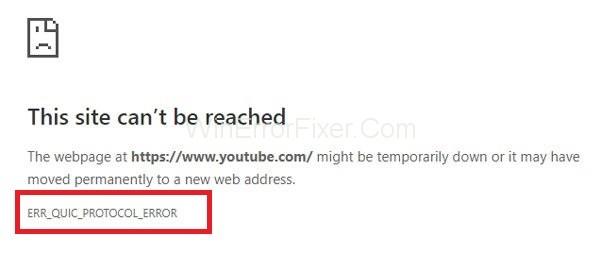
Le message d'erreur peut s'afficher sous la forme "L'application est actuellement inaccessible". Dans certains cas, le message "Cette page Web n'est pas disponible" s'affiche également.
Contenu
Raison derrière ERR_QUIC_PROTOCOL_ERROR
Le protocole QUIC est responsable de ERR_QUIC_PROTOCOL_ERROR . QUIC (Quick UDP Internet Connection) est un protocole utilisé pour améliorer le processus de transfert de données. Ce protocole a été introduit en 2014.
Il est activé par défaut et Google Chrome dessert les sites Web à l'aide du protocole QUIC. Ce protocole permet une navigation Internet plus rapide et sécurisée. Mais depuis son lancement, de nombreux utilisateurs rencontrent des problèmes pour accéder à certains sites Web. Une autre raison peut être des extensions tierces installées sur Google Chrome.
Comment réparer ERR_QUIC_PROTOCOL_ERROR dans Chrome
La plupart du temps, la solution à ce problème est simple. Habituellement, vous pouvez résoudre cette erreur en quelques minutes. Voici quelques correctifs que vous pouvez essayer de résoudre l'erreur ERR_QUIC_PROTOCOL_ERROR :
Solution 1 : Utilisation de la commande Chrome://flags
C'est la première solution proposée par les experts techniques pour résoudre le problème ERR_QUIC_PROTOCOL_ERROR. Dans ce cas, nous désactivons le protocole Experimental QUIC. La désactivation du protocole fonctionne dans la plupart des cas. La procédure étape par étape pour désactiver ce protocole est donnée ci-dessous :
Étape 1 : Ouvrez le navigateur Web Google Chrome.
Étape 2 : Tapez chrome://flags et appuyez sur la touche Entrée pour ouvrir le menu Paramètres.
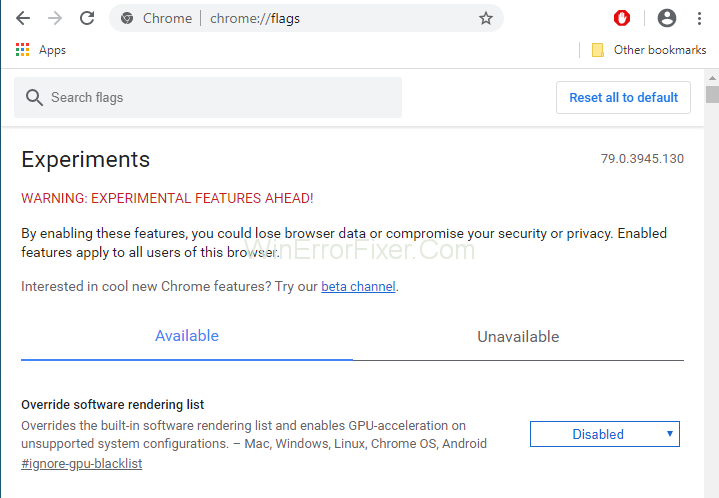
Étape 3 : Une page s'affichera contenant un message d'avertissement « AVERTISSEMENT : FONCTIONNALITÉS EXPÉRIMENTALES À VENIR ! » Cette procédure est sans danger. Nous pouvons donc ignorer ce message.
Étape 4 : faites défiler vers le bas et recherchez le protocole expérimental QUIC . S'il n'est pas localisé, vous pouvez appuyer sur la touche Ctrl + F et saisir "Protocole QUIC expérimental" dans la zone de recherche. Appuyez ensuite sur la touche Entrée .
Étape 5 : À l'aide du menu déroulant, sélectionnez l' option Désactiver .
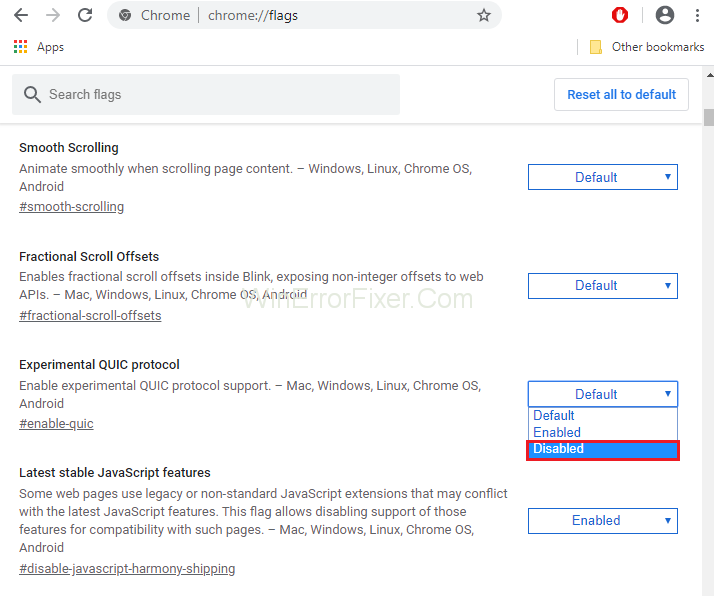
Étape 6 : Réinitialisez le navigateur. Le ERR_QUIC_PROTOCOL_ERROR devrait être résolu maintenant.
Si même après avoir désactivé le protocole QUIC, le problème persiste, appliquez d'autres solutions.
Plus de guides :
Solution 2 : Désactivation des extensions de navigateur
Les extensions jouent un rôle très important dans l'amélioration des fonctionnalités de Chrome. Même s'ils s'exécutent en arrière-plan, ils utilisent également les ressources du système. De plus, certaines extensions ne sont pas bien développées. Il est donc préférable de désactiver les extensions indésirables et indésirables.
Parfois, il devient difficile d'identifier les extensions qui créent des problèmes. Examinez-les attentivement et retirez-les. Suivez ces étapes pour désactiver les extensions de navigateur :
Étape 1 : Ouvrez Google Chrome. Tapez chrome://extensions dans la barre d'adresse et appuyez sur la touche Entrée.
Étape 2 : Toutes les extensions installées seront répertoriées ici. Chaque extension a un bouton Activer ou Désactiver à l'avant. Désactivez les extensions qui ne sont pas nécessaires. Vous pouvez également les supprimer en cliquant sur l' icône Supprimer .
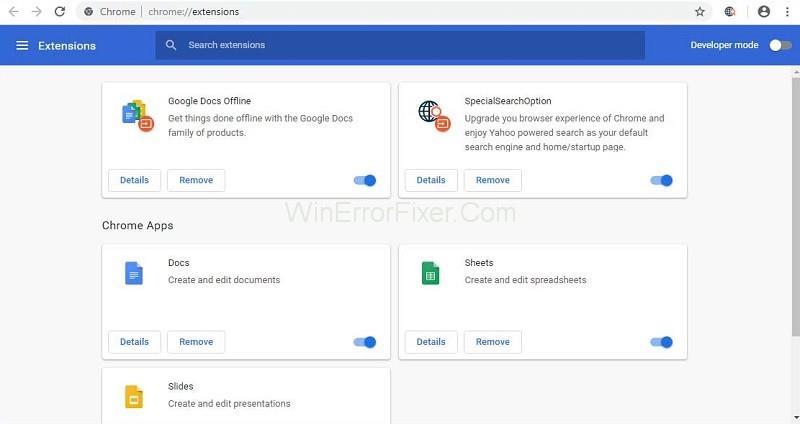
Étape 3 : Redémarrez Google Chrome et voyez si l' erreur ERR_QUIC_PROTOCOL_ERROR existe toujours.
Solution 3 : réinitialiser le navigateur
Une autre méthode pour résoudre le problème ERR_QUIC_PROTOCOL_ERROR consiste à réinitialiser votre navigateur Web. Votre problème peut être résolu par cette méthode. Appliquez les étapes suivantes pour cela :
Étape 1 : Ouvrez Google Chrome. Cliquez sur les trois points en haut à droite de Google Chrome. Sélectionnez l' option Paramètres .
Étape 2 : Dans le volet de gauche, sélectionnez l' option Avancé et développez-la pour voir d'autres options.
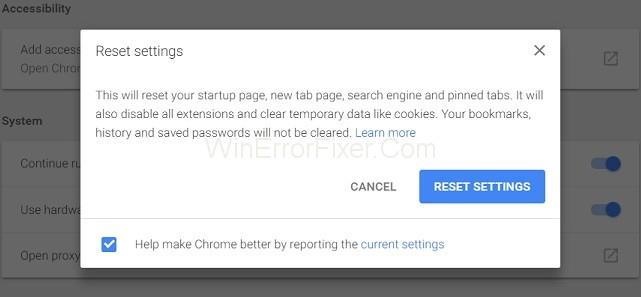
Étape 3 : Après cela, sélectionnez l' option Réinitialiser . Ensuite, rouvrez Google Chrome.
Solution 4 : vérifiez les paramètres du proxy ou du pare-feu
Parfois, les paramètres de proxy et de pare-feu de nos systèmes ne sont pas correctement définis. Cela peut conduire à générer une erreur problématique. Appliquez les étapes suivantes pour vérifier ces paramètres :
Étape 1 : Appuyez sur les touches Windows + R du clavier. Tapez "inetcpl.cpl" dans l'invite de commande et cliquez sur le bouton OK .
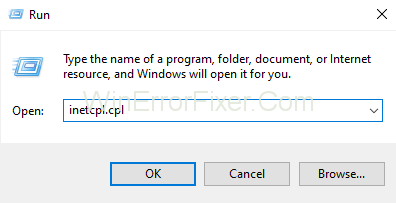
Étape 2 : Sélectionnez l' onglet Connexions et cliquez sur l' option Paramètres LAN . Assurez-vous qu'il n'y a pas de problème avec le pare-feu et le proxy.
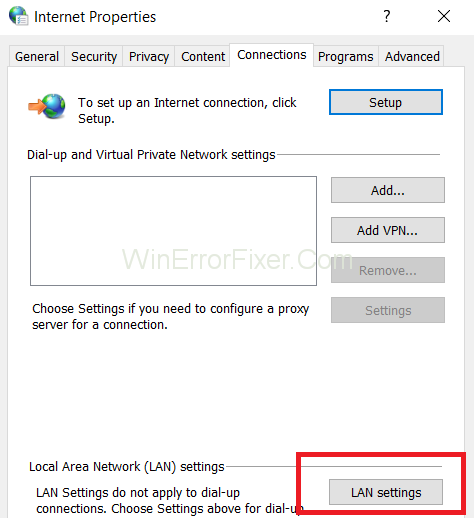
Étape 3 : Décochez l'option Utiliser un serveur proxy pour votre réseau local et sélectionnez l'option Détecter automatiquement les paramètres .
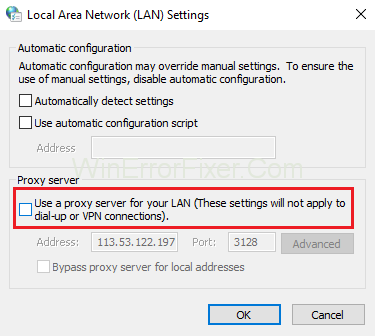
Étape 4 : Enfin, cliquez sur OK et sur le bouton Appliquer pour enregistrer les nouveaux paramètres.
Étape 5 : Redémarrez votre système informatique.
Solution 5 : désactiver temporairement le pare-feu
Le pare-feu Windows offre une protection à votre système informatique contre les attaques de sécurité. Mais d'un autre côté, il bloque également certains sites Web. C'est une bonne idée de les désactiver, puis d'accéder aux sites bloqués. Les étapes suivantes sont appliquées pour la même chose :
Étape 1 : Généralement, nous avons tous un antivirus installé sur notre système. Si vous en avez également, localisez-le. Faites un clic droit dessus et sélectionnez Désactiver .
Étape 2 : Maintenant, sélectionnez la durée pendant laquelle l'antivirus restera désactivé. Vous pouvez choisir la durée la plus courte, par exemple 15 ou 30 minutes.
Étape 3 : Ouvrez à nouveau Google Chrome pour vérifier si le problème est résolu ou non.
Étape 4 : Ouvrez le Panneau de configuration et sélectionnez l' option Système et sécurité .
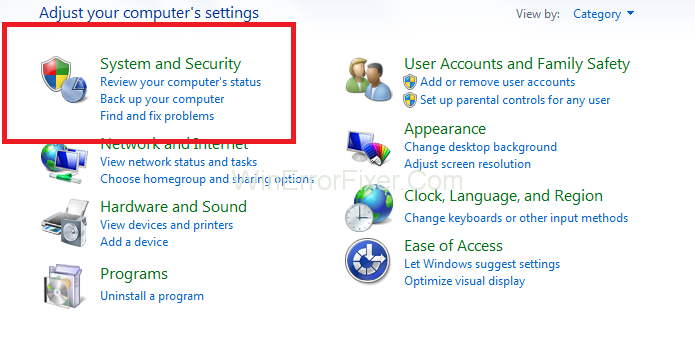
Étape 5 : Cliquez maintenant sur l' option Pare-feu Windows .
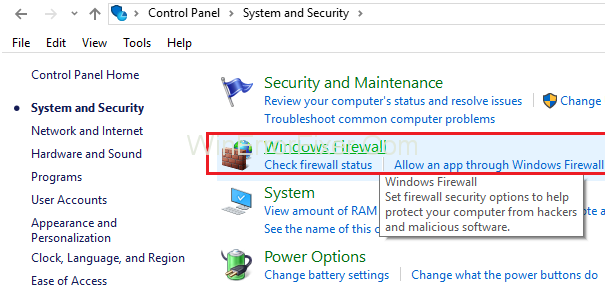
Étape 6 : Dans le volet de gauche, sélectionnez l' option Activer ou désactiver le pare-feu Windows .
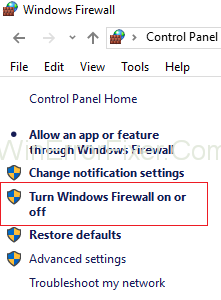
Étape 7 : Après cela, sélectionnez l' option Désactiver le pare-feu Windows . Cette option désactivera temporairement le pare-feu de votre système.
Étape 8 : Redémarrez votre navigateur Web pour vérifier si vous êtes en mesure de résoudre le problème.
Parfois, cette méthode n'est pas en mesure de résoudre le problème d'erreur ERR_QUIC_PROTOCOL_ERROR . Si cela se produit, activez le pare-feu Windows en suivant les mêmes étapes.
Messages similaires :
Conclusion
La raison exacte derrière ERR_QUIC_PROTOCOL_ERROR n'est pas encore connue. La plupart du temps, le protocole QUIC est responsable de l' erreur . Parfois, les extensions tierces, les pare-feu et les logiciels antivirus créent également des problèmes.
Ce problème affecte particulièrement l'accès aux sites Web exploités par Google. Les solutions ci-dessus devraient aider à résoudre ERR_QUIC_PROTOCOL_ERROR. Mais si le problème persiste, faites-vous aider par un conseiller technique.
Google Maps permet de mesurer la distance entre deux points. Vous pouvez également ajouter plusieurs points à une carte. Tout cela signifie que vous pouvez mesurer le
https://www.youtube.com/watch?v=LBhaEpNSbW8 L'une des raisons pour lesquelles Telegram est apprécié par tant d'utilisateurs est qu'ils peuvent rejoindre des groupes publics ou privés.
En matière de lecteurs multimédias gratuits, VLC est le roi incontesté. Il lit tout : fichiers, disques, webcams, flux et fonctionne même avec des fichiers étranges.
Si votre ordinateur est en retard, plante ou n'ouvre pas les programmes dont vous avez besoin, cela peut être dû à un manque de RAM disponible. Ce composant critique du système
La gestion du planning de votre équipe n'a jamais été aussi importante dans un monde des affaires et de numérisation en évolution rapide. Zoho Calendar est l'outil parfait
Vous devrez peut-être capturer quelque chose rapidement de temps en temps, et la capture d'écran est l'outil idéal pour le faire. Apple a considérablement rationalisé le
Starfield rend l'exploration des vastes étendues et des terrains accidentés de la dernière frontière très amusante. Pour simplifier la navigation dans les falaises et les canyons, le jeu
https://www.youtube.com/watch?v=pneC6bb4st0 Si vous recherchez le moyen le plus simple de regarder de nouvelles plateformes multimédias comme Netflix ou Hulu, Amazon Fire TV
Si vous êtes pressé de trouver un message, un lien ou un fichier sur Facebook Messenger, vous avez de la chance. Il n'est pas nécessaire de parcourir des mois de
Ne pas pouvoir utiliser vos commandes préférées dans les jeux peut être assez distrayant. De nombreux joueurs sont habitués à jouer à Minecraft avec une manette et Java
L'application Electronic Arts (EA) sur Windows est votre principale destination pour accéder à vos jeux préférés. Et donc, cela peut devenir incroyablement frustrant lorsque le
Découvrez comment activer ou désactiver l'authentification à deux facteurs (2FA) pour votre compte Nintendo dans ce guide simple.
https://www.youtube.com/watch?v=fkAgjgefGJU De nos jours, la plupart des entreprises disposent d'une page Instagram et d'une page Facebook. Ce sont des initiatives brillantes de la part des propriétaires d’entreprise
C’est peu dire que les commentaires YouTube ont mauvaise réputation sur Internet. Ils ont tendance à être considérés comme incendiaires, grossiers et inutiles. Si tu
Utiliser Apple Pay pour payer avec votre iPhone, iPad, Apple Watch ou Mac est extrêmement pratique. Cependant, comment ajouter les détails de votre carte sur le mobile
Si la charge de votre batterie s'épuise trop rapidement ou si vous souffrez de fatigue oculaire, cela peut être une bonne idée d'activer le mode sombre sur votre appareil Miui.
Vous avez couru quelques kilomètres avec votre Fitbit, mais l'application ne l'a pas enregistré ? Même si vous bénéficiez toujours des bienfaits physiques, vos progrès peuvent être faussés et
Excel est un outil incroyablement efficace si vous savez bien l’utiliser. Même s'il dispose de nombreuses fonctionnalités d'automatisation, vous devez quand même en ajuster certaines.
Il existe plusieurs façons de trouver des Slimes dans Minecraft. Ces gouttes vertes sont rares et leur collecte et leur culture demandent du temps et de la patience. Cependant, les Slimes sont
Les célèbres discussions de groupe et la sécurité de type forteresse de Telegram attirent à la fois les membres de la génération Z et les organisations professionnelles. Aussi bon que ça puisse paraître


















